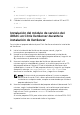Administrator Guide
Table Of Contents
- iDRAC Service Module 2.0 Guía de instalación
- Introducción
- Novedades de esta versión
- Funciones de supervisión del módulo de servicio del iDRAC
- Información sobre el sistema operativo
- Replicación del registro de Lifecycle Controller en el sistema operativo
- Función de recuperación automática del sistema
- Proveedores del Instrumental de administración de Windows
- Recopilación automática del informe de asistencia técnica
- Preparar para quitar un dispositivo SSD PCIe NVMe
- Funciones admitidas: matriz de sistemas operativos
- Coexistencia de Server Administrator y el módulo de servicio del iDRAC
- Disponibilidad del software
- Descarga el módulo de servicio del iDRAC
- Acceso a documentos desde el sitio de asistencia de Dell
- Contrato de licencia de software
- Otros documentos que podrían ser de utilidad
- Configuración de instalación previa
- Instalación del módulo de servicio del iDRAC en sistemas operativos Microsoft Windows
- Instalación del módulo de servicio del iDRAC en sistemas operativos Microsoft Windows
- Modificación de los componentes del módulo de servicio del iDRAC en sistemas operativos Microsoft Windows
- Reparación del módulo de servicio del iDRAC en sistemas operativos Microsoft Windows
- Desinstalación del módulo de servicio del iDRAC en sistemas operativos Microsoft Windows
- Instalación del módulo de servicio del iDRAC en sistemas operativos Linux admitidos
- Instalación del módulo de servicio del iDRAC en VMware ESXi
- Instalación del módulo de servicio del iDRAC en Citrix XenServer
- Configuración del módulo de servicio del iDRAC
- Preguntas frecuentes
- ¿Es necesario desinstalar Open Manage Server Administrator antes de instalar o ejecutar el iDRAC Service Module?
- ¿Cómo puedo saber si el iDRAC Service Module está instalado en mi sistema?
- ¿Cómo puedo saber qué versión del iDRAC Service Module tengo en mi sistema?
- ¿Cuál es el nivel de permisos mínimo necesario para instalar el iDRAC Service Module?
- Cuando intento instalar el iDRAC Service Module aparece un mensaje de error No se admite esta servidor. Ya consulté la Guía del usuario para obtener información adicional sobre los servidores admitidos. ¿Qué debo hacer ahora?
- Veo el mensajeEl módulo de servicio del iDRAC no se puede comunicar con el iDRAC mediante el canal de paso del sistema operativo al iDRAC en el registro del sistema operativo, incluso cuando el paso del sistema operativo al iDRAC mediante USBNIC está configurado correctamente. ¿Por qué aparece este mensaje?
- Cuando intento instalar el iDRAC Service Module aparecerá el mensaje de error Este sistema operativo no es compatible.
- Al desinstalar el módulo de servicio del iDRAC desde un servidor VMware ESXi, se observa que el conmutador virtual se denomina "vSwitchiDRACvusb" y el grupo de puerto "Red del iDRAC" en el cliente Vsphere. ¿Cómo puedo eliminarlos?
- ¿Dónde puedo encontrar el registro de Lifecycle replicado en mi sistema operativo?
- ¿Cuáles son los paquetes o ejecutables dependientes de Linux que debo instalar mientras finaliza la instalación en Linux?
- Paquetes del instalador Linux

8. Haga clic en Líneas base y grupos.
9. Haga clic en la ficha Crear desde líneas de base, mencione el nombre de
la línea de base y seleccione Extensión de host como tipo de línea de
base.
Complete el resto según las instrucciones.
10. Haga clic en Vista de administrador.
11. Haga clic en Agregar a línea base (frente al nombre de la revisión
cargada) y seleccione el nombre de la línea base creada en el paso 8.
12. Haga clic en Vista de cumplimiento. Seleccione la ficha Update
Manager. Haga clic en Conectar y seleccione Línea de base de extensión
creada en el paso 8 y siga las instrucciones.
13. Haga clic en Explorar, seleccione Revisiones y extensiones (si esas
opciones no están seleccionadas de forma predeterminada) y haga clic
en Explorar.
14. Haga clic en Establecer fases, seleccione Extensión de host creada y siga
las instrucciones.
15. Haga clic en Reparar y, después de que se completen las fases, siga las
instrucciones.
La instalación de Server Administrator está completa.
16. Reinicie el host.
NOTA: Para obtener más información acerca de VMWare Update
Manager, consulte el sitio web oficial de VMWare.
NOTA: Puede instalar el iDRAC Service Module desde el repositorio
de VUM https://vmwaredepot.dell.com/.
Uso de Power CLI
Para instalar el módulo de servicio del iDRAC mediante Power CLI:
1. Instale el componente Power CLI admitido de ESXi en el sistema
operativo Microsoft Windows compatible.
2. Copie el archivo ISM-Dell-Web-2.0.0- <bldno>.VIB- <version>
i.zip en el host de ESXi.
3. Desplácese hasta el directorio bin.
4. Ejecute Connect-VIServer y suministre el servidor y el resto de las
credenciales.
5. Inicie sesión en el host de ESXi mediante la CLI de vSphere admitida de
ESXi 5.0 o ESXi 5.5 y cree un almacén de datos.
31